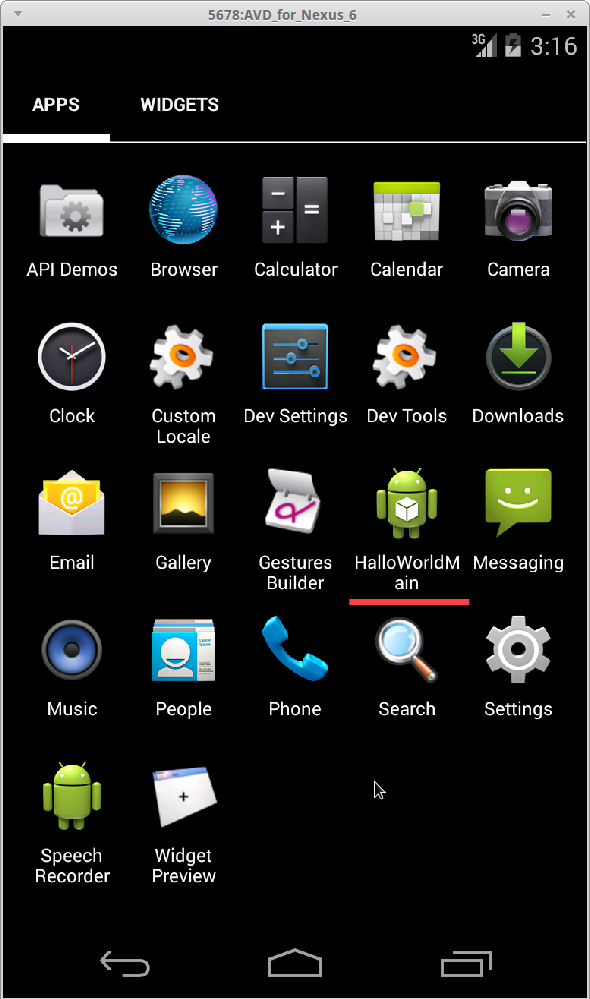Привіт усім!
В даній статті, я розкажу як створити свою першу програму “Привіт, Світ!” на ОС Android і які програми для цього знадобляться.
Встановлення необхідних програм
Отже, перша за все, нам знадобиться інструментарій розробника — Android SDK. Для нього також необхідно попередньо встановити інструментарій Java-розробника, себто JDK, який знаходиться за адресою http://www.oracle.com/technetwork/java/javase/downloads/index.html. Android SDK можна знайти за адресою http://developer.android.com/sdk/index.html. Там Ви можете завантажити не тільки SDK, а й ціле візуальне середовище розробника — Android Studio, яке вже містить у собі Android SDK і візуальне середовище на базі IntelliJ IDEA. Для мене достатньо самого SDK, на базі якого ми і будемо створювати свою першу програму “Привіт, Світ!” для ОС Android. Думаю, Ви в змозі самостійно обрати, що вам завантажувати і як це встановлювати. Тільки пам'ятайте, що Android SDK — це консольні утиліти, робота з ними вимагає введення команд у командному рядку.
Після завантаження і встановлення SDK, вам потрібно обрати і завантажити необхідні пакети, себто рівні Android API, віртуальні машини з різними версіями Android і деякі інші пакети. Старайтеся не переборщити з їхньою кількістю, оскільки вони усі займають великий простір на жорсткому диску. Отже завантажуйте тільки необхідні. Я встановив версії Android 4.4.2 і 6.0 з їхніми рівнями API. Для користувачів MS Windows, вікно управління пакетами Android SDK знаходиться “Пуск”-> “Всі програми” -> “Android SDK Tools” -> “SDK Manager”
Для користувачів Лінукс з архітектурою х86 (себто 32-х розрядний процесор) чекає деяке розчарування — відлагоджувальний міст ADB, який в основному використовується для встановлення нової програми на емулятор Android, постачається у вигляді 64-х розрядного бінарника, що в свою чергу, робить неможливим його запуск на 32-х розрядній системі. В документації до SDK вказується, що найближчим часом 32-розрядні системи взагалі перестануть підтримуватись. Тому даний міст необхідно встановлювати з сховища Лінукс-програм за допомогою команди:
sudo apt-get install android-tools-adb
Окрім всього вище сказаного, Вам також знадобиться програма для автоматичного збору програм — ANT, яка подібна в своїх функціях на програму make. Це звичайно якщо ви обрали SDK замість Android Studio. На Лінукс системах, похідних від Debian, її можна встановити за допомогою наступної команди:
sudo apt-get install ant
Створення нового проекту Android-програми
Якщо Ви обрали повний комплект програм у вигляді Android Studio, тоді така дрібнота, як створення проекту в візуальному середовищі не повинна викликати труднощів. Але, якщо Ви обрали тяжкий шлях Android SDK, вам необхідно вводити в консолі спеціальні команди.
Але для початку, впевніться, що ваша змінна середовища PATH, вказує на місце дислокації інструментів Android SDK:
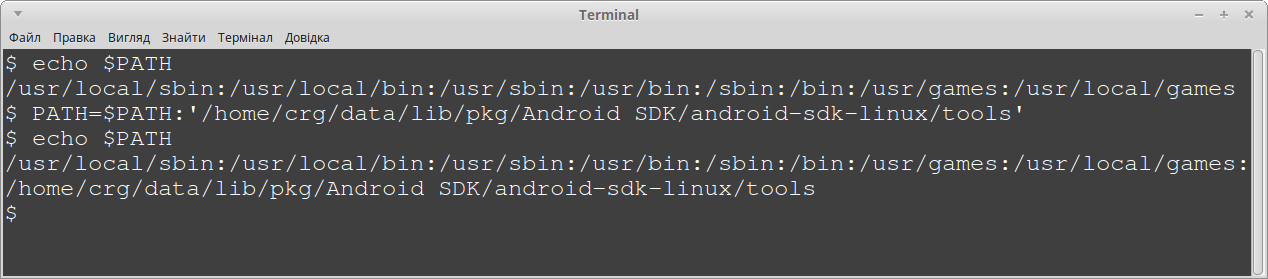 Для створення нового проекту в обраній директорії потрібно ввести приблизно наступну команду:
Для створення нового проекту в обраній директорії потрібно ввести приблизно наступну команду:
android create project --target 1 --name 'HalloWorld' --path ./ --package ua.org.kytok.halloworld --activity HalloWorldMain
Ось як виглядає її виконання в терміналі:
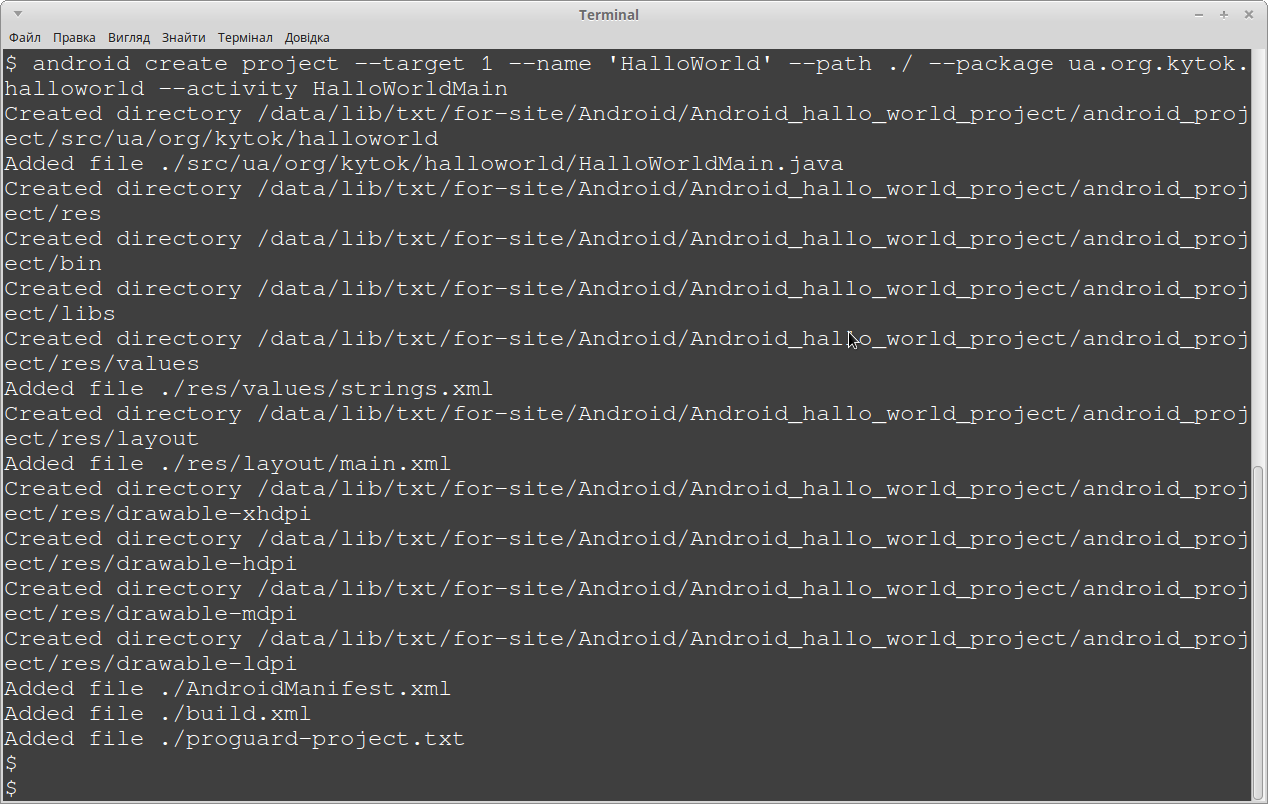 Отже дана команда викликає програму “android” з директорії tools кореневого каталогу дислокації Android SDK. Параметри “create project”, це також команди, які, очевидно, примушують програму android створити новий проект в директорії, на яку вказує параметр “--path” (в нашому випадку це поточна директорія - “./”). Параметр “--package” вказує на ім'я пакунку, в якому буде розміщуватись клас, ім'я якого передається параметру “--activity” - головний клас нашої програми, головна дія. Параметром “--name” вказується ім'я нового проекту.
Значення параметру “--target” необхідно обирати згідно встановлених вами версій Android API. Для кожної з них, встановлено її власний ідентифікатор, який і необхідно передати даному параметру. Взнати встановлені рівні API і їхні ідентифікатори можна за допомогою наступної команди:
Отже дана команда викликає програму “android” з директорії tools кореневого каталогу дислокації Android SDK. Параметри “create project”, це також команди, які, очевидно, примушують програму android створити новий проект в директорії, на яку вказує параметр “--path” (в нашому випадку це поточна директорія - “./”). Параметр “--package” вказує на ім'я пакунку, в якому буде розміщуватись клас, ім'я якого передається параметру “--activity” - головний клас нашої програми, головна дія. Параметром “--name” вказується ім'я нового проекту.
Значення параметру “--target” необхідно обирати згідно встановлених вами версій Android API. Для кожної з них, встановлено її власний ідентифікатор, який і необхідно передати даному параметру. Взнати встановлені рівні API і їхні ідентифікатори можна за допомогою наступної команди:
android list target
Результат її виконання в консолі:
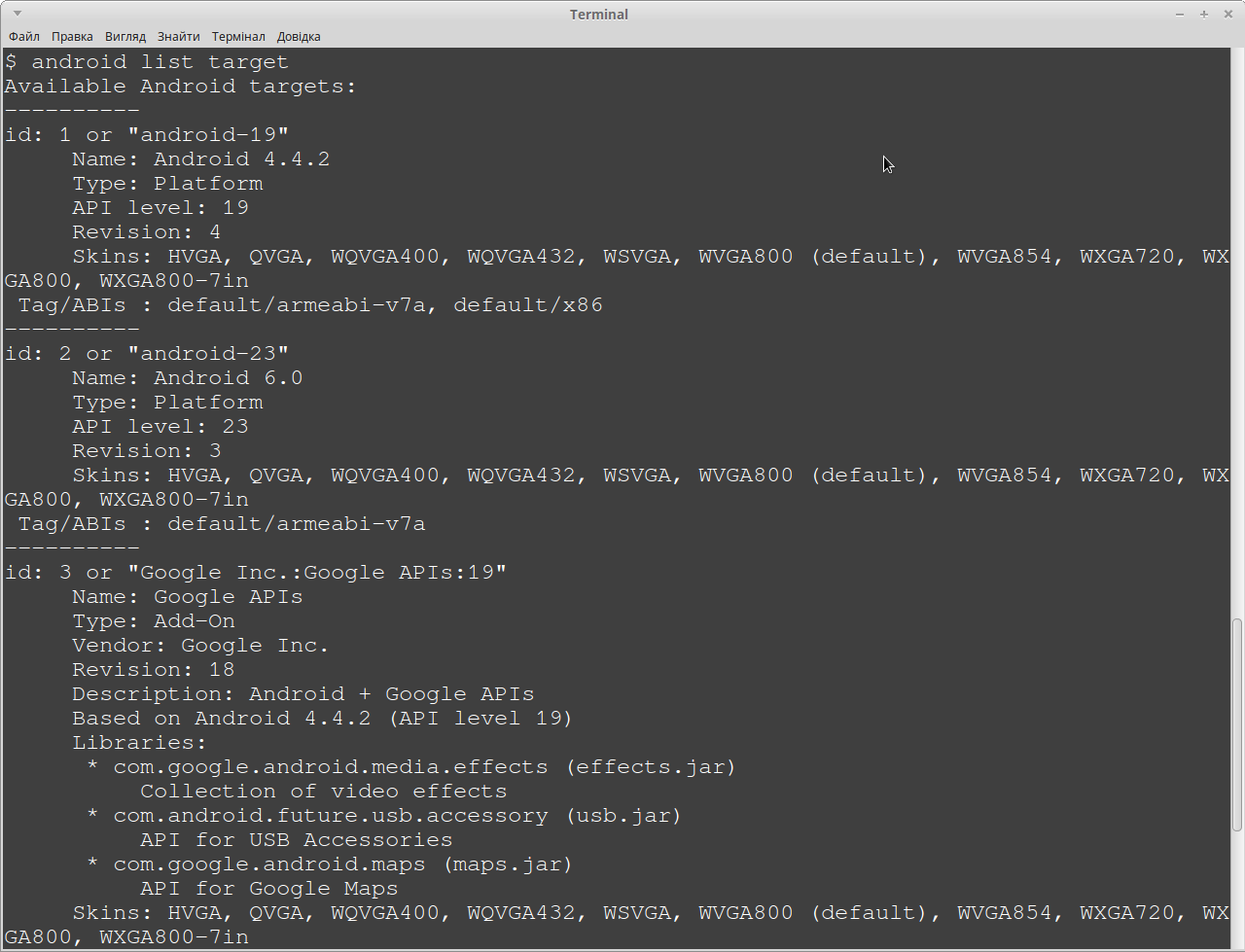 Після виконання команди “android create project...” у поточній директорії створюється нове дерево каталогів з файлами. Що собою являє кожен каталог і файл, Ви можете дізнатися зі статті “Управління і організація ресурсів Android-програми”.
А даній статті, ми не будемо виконувати будь-які зміни у створеному проекті, і перейдемо до наступної частини.
Після виконання команди “android create project...” у поточній директорії створюється нове дерево каталогів з файлами. Що собою являє кожен каталог і файл, Ви можете дізнатися зі статті “Управління і організація ресурсів Android-програми”.
А даній статті, ми не будемо виконувати будь-які зміни у створеному проекті, і перейдемо до наступної частини.
Компілювання проекту і запуск на емуляторі
Для того, щоб скомпілювати код і ресурси і зібрати їх у пакет програми для Android, необхідно виконати наступну команду:
ant debug
Дану команду слід виконувати у корені нового проекту. Параметр “debug” для програми “ant” вказує на побудову версії програми для відлагодження. Нам необхідно вказувати даний параметр, оскільки без нього ми не зможемо встановити програму на емулятор — її попередньо необхідно підписати сертифікатом.
Тепер нам слід запустити емулятор пристрою з встановленою Android-системою. Для цього попередньо необхідно створити віртуальну машину, скориставшись утилітою android з параметром avd (для користувачів MS Windows потрібно перейти до “Пуск” -> ”Всі програми” -> ”Android SDK Manager” -> “AVD Manager”):
android avd
Після виконання даної команди виникне вікно управління віртуальними машинами на подобі даного:
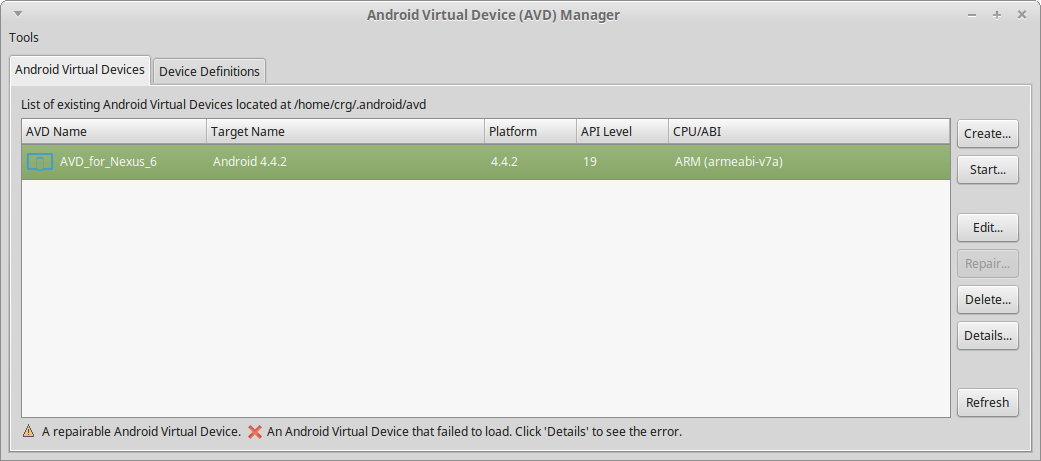 Однак у вас, при першому запуску даного вікна, у списку віртуальних машин не буде жодного елементу — вам необхідно самостійно створити власний віртуальний пристрій за допомогою кнопки “Create”. І не хвилюйтеся, якщо Ви створите віртуальну машину з не зовсім правильними параметрами, їх після цього можна виправити за допомогою діалогу, який відкривається за допомогою кнопки “Edit”.
Перейдемо до запуску віртуальної машини. Запустити віртуальну машину можна за допомогою команди:
Однак у вас, при першому запуску даного вікна, у списку віртуальних машин не буде жодного елементу — вам необхідно самостійно створити власний віртуальний пристрій за допомогою кнопки “Create”. І не хвилюйтеся, якщо Ви створите віртуальну машину з не зовсім правильними параметрами, їх після цього можна виправити за допомогою діалогу, який відкривається за допомогою кнопки “Edit”.
Перейдемо до запуску віртуальної машини. Запустити віртуальну машину можна за допомогою команди:
emulator -force-32bit -avd AVD_for_Nexus_6 --port 5679
Програмі emulator з інструментарію Android SDK необхідно передавати декілька параметрів. Параметр -force-32bit призначений для запуску системи на 32-розрядній ОС, без нього дана програма тепер відмовляється працювати. Разом з параметром “-avd” передається ім'я (або ж ідентифікатор) створеної Вами віртуальної машини. Параметр “-port” призначений для встановлення порту, до якого буде підключатись міст ADB, який в свою чергу встановлює на віртуальній машині нову програму.
Тепер, після запуску віртуальної машини необхідно встановити недавній скомпільований проект програми HalloWorld. Для цього потрібно виконати наступну команду з кореневої директорії проекту:
adb connect localhost:5679
adb install -r "bin/HalloWorld-debug.apk"
Виконання даних команд дає наступний результат:
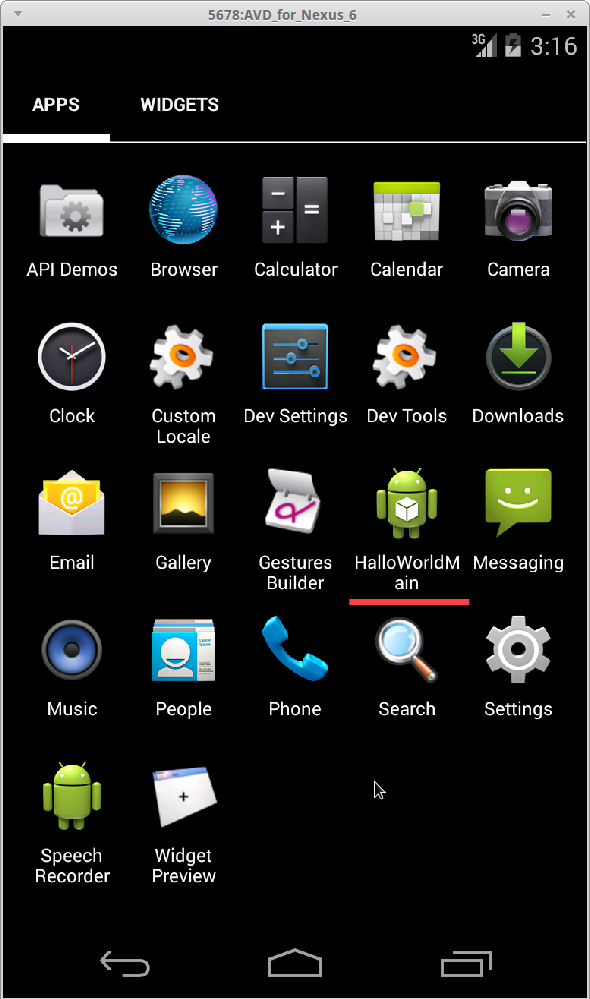
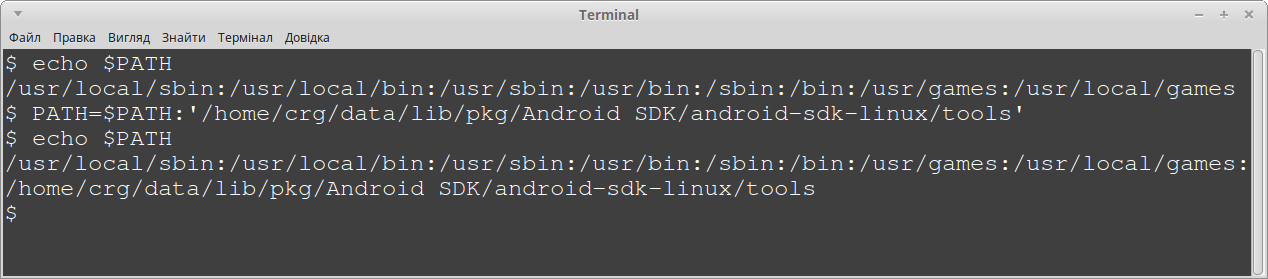 Для створення нового проекту в обраній директорії потрібно ввести приблизно наступну команду:
Для створення нового проекту в обраній директорії потрібно ввести приблизно наступну команду:
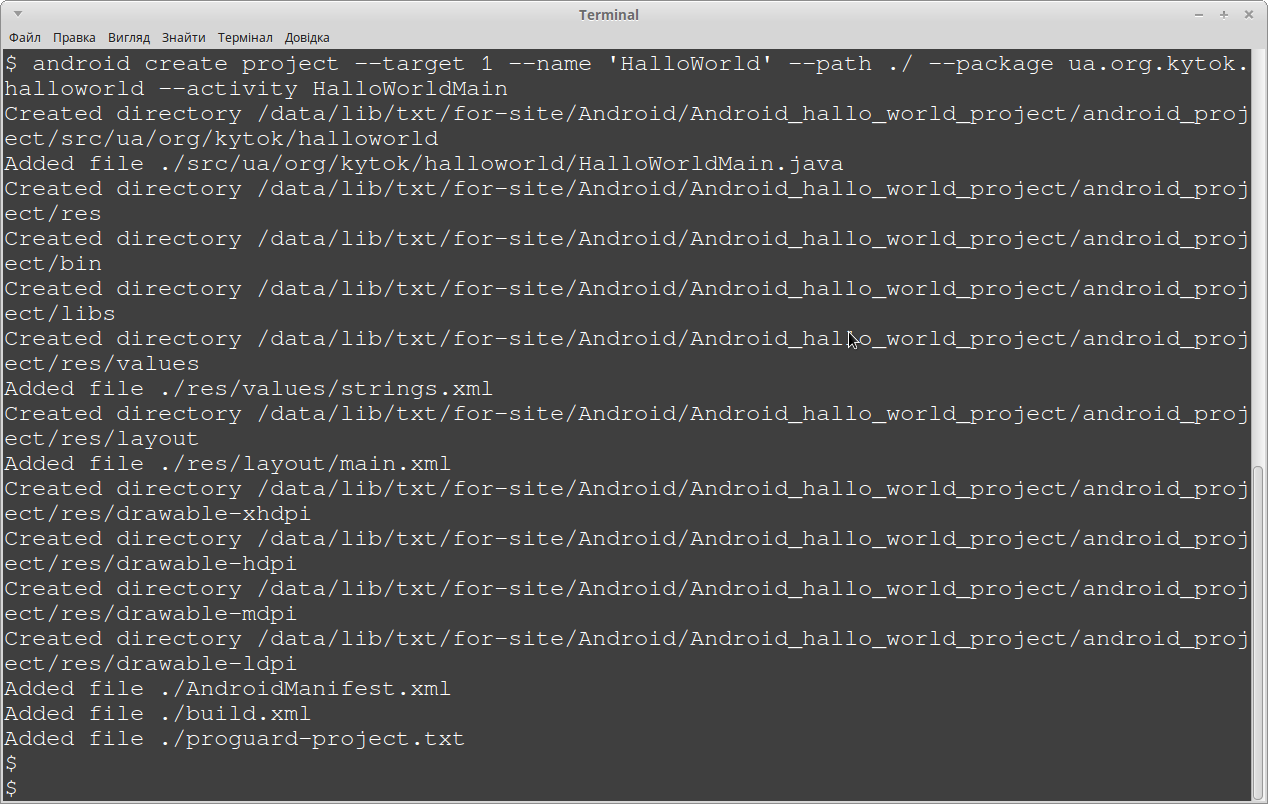 Отже дана команда викликає програму “android” з директорії tools кореневого каталогу дислокації Android SDK. Параметри “create project”, це також команди, які, очевидно, примушують програму android створити новий проект в директорії, на яку вказує параметр “--path” (в нашому випадку це поточна директорія - “./”). Параметр “--package” вказує на ім'я пакунку, в якому буде розміщуватись клас, ім'я якого передається параметру “--activity” - головний клас нашої програми, головна дія. Параметром “--name” вказується ім'я нового проекту.
Значення параметру “--target” необхідно обирати згідно встановлених вами версій Android API. Для кожної з них, встановлено її власний ідентифікатор, який і необхідно передати даному параметру. Взнати встановлені рівні API і їхні ідентифікатори можна за допомогою наступної команди:
Отже дана команда викликає програму “android” з директорії tools кореневого каталогу дислокації Android SDK. Параметри “create project”, це також команди, які, очевидно, примушують програму android створити новий проект в директорії, на яку вказує параметр “--path” (в нашому випадку це поточна директорія - “./”). Параметр “--package” вказує на ім'я пакунку, в якому буде розміщуватись клас, ім'я якого передається параметру “--activity” - головний клас нашої програми, головна дія. Параметром “--name” вказується ім'я нового проекту.
Значення параметру “--target” необхідно обирати згідно встановлених вами версій Android API. Для кожної з них, встановлено її власний ідентифікатор, який і необхідно передати даному параметру. Взнати встановлені рівні API і їхні ідентифікатори можна за допомогою наступної команди:
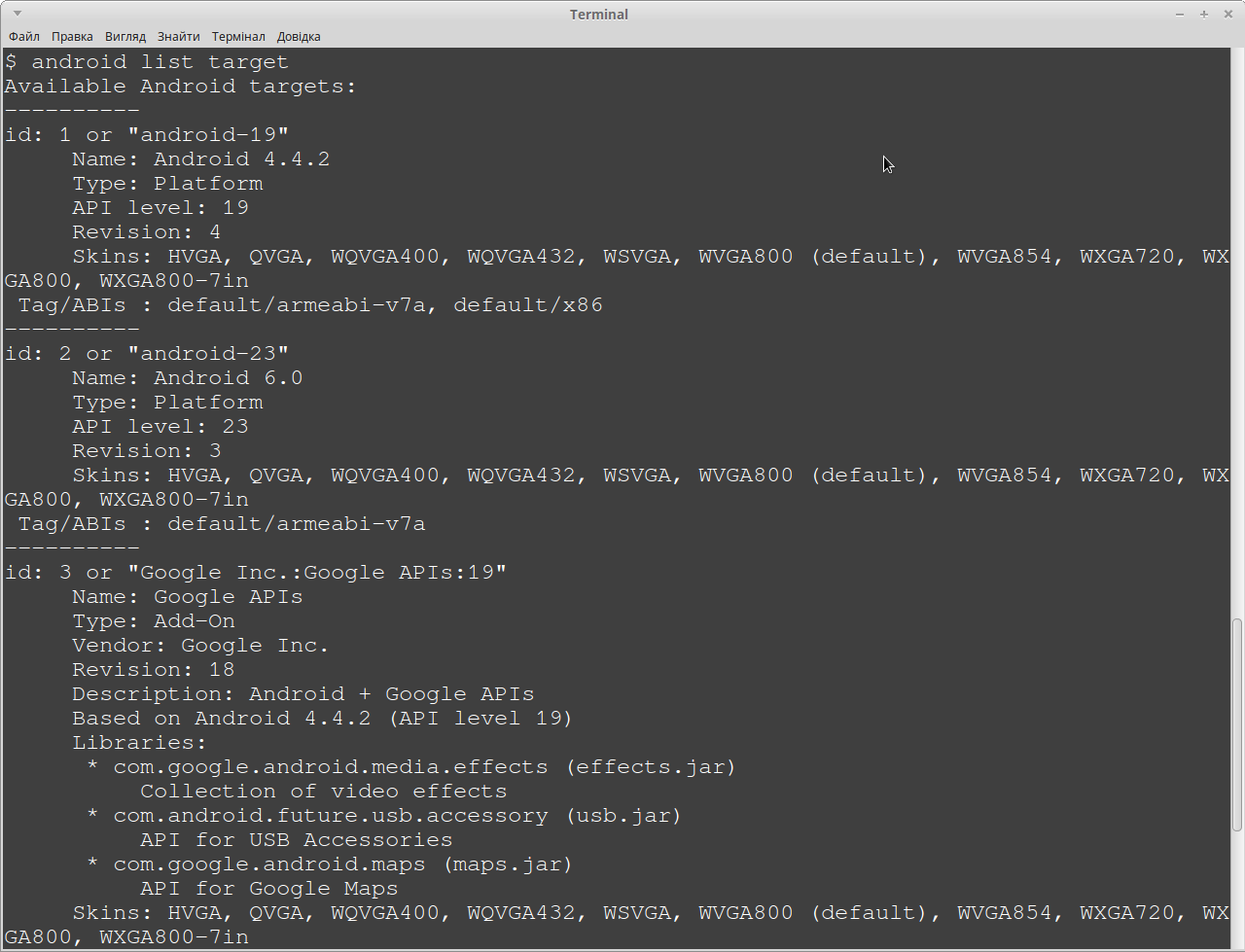 Після виконання команди “android create project...” у поточній директорії створюється нове дерево каталогів з файлами. Що собою являє кожен каталог і файл, Ви можете дізнатися зі статті “Управління і організація ресурсів Android-програми”.
А даній статті, ми не будемо виконувати будь-які зміни у створеному проекті, і перейдемо до наступної частини.
Після виконання команди “android create project...” у поточній директорії створюється нове дерево каталогів з файлами. Що собою являє кожен каталог і файл, Ви можете дізнатися зі статті “Управління і організація ресурсів Android-програми”.
А даній статті, ми не будемо виконувати будь-які зміни у створеному проекті, і перейдемо до наступної частини.
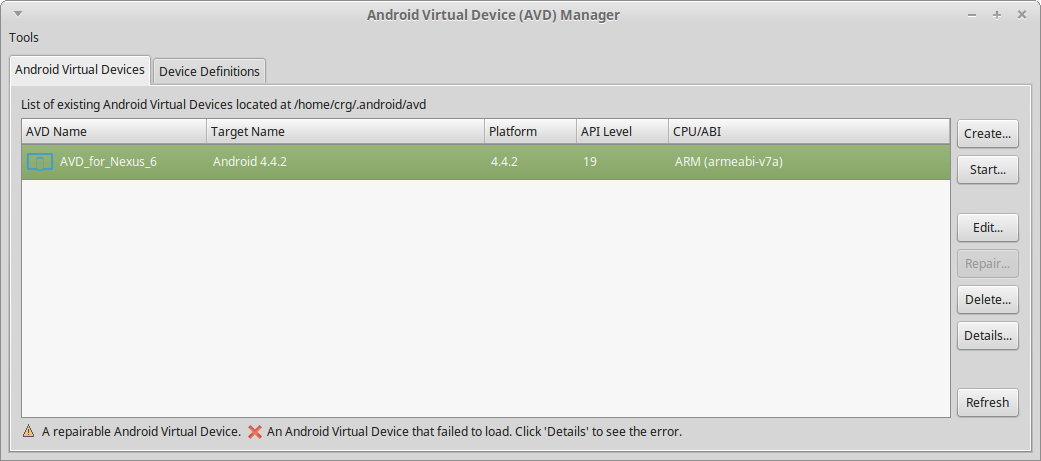 Однак у вас, при першому запуску даного вікна, у списку віртуальних машин не буде жодного елементу — вам необхідно самостійно створити власний віртуальний пристрій за допомогою кнопки “Create”. І не хвилюйтеся, якщо Ви створите віртуальну машину з не зовсім правильними параметрами, їх після цього можна виправити за допомогою діалогу, який відкривається за допомогою кнопки “Edit”.
Перейдемо до запуску віртуальної машини. Запустити віртуальну машину можна за допомогою команди:
Однак у вас, при першому запуску даного вікна, у списку віртуальних машин не буде жодного елементу — вам необхідно самостійно створити власний віртуальний пристрій за допомогою кнопки “Create”. І не хвилюйтеся, якщо Ви створите віртуальну машину з не зовсім правильними параметрами, їх після цього можна виправити за допомогою діалогу, який відкривається за допомогою кнопки “Edit”.
Перейдемо до запуску віртуальної машини. Запустити віртуальну машину можна за допомогою команди: